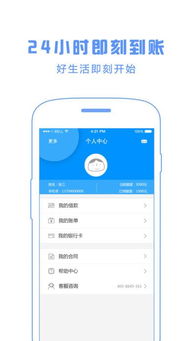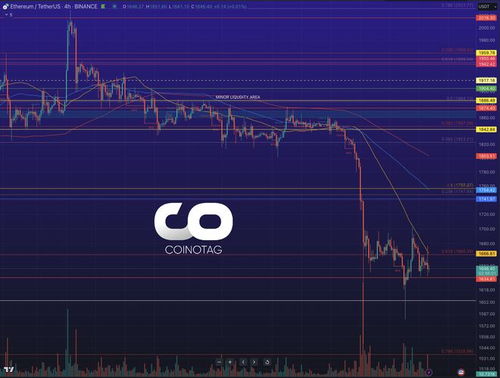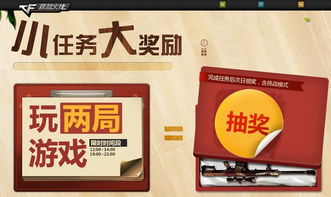windows7系统怎样崩溃,Windows 7系统崩溃原因及应对策略解析
时间:2025-01-17 来源:网络 人气:
电脑突然间罢工了,Windows 7系统怎么就崩溃了呢?别急,让我带你一步步揭开这个谜团,教你如何应对这种状况。
一、Windows 7系统崩溃的常见原因
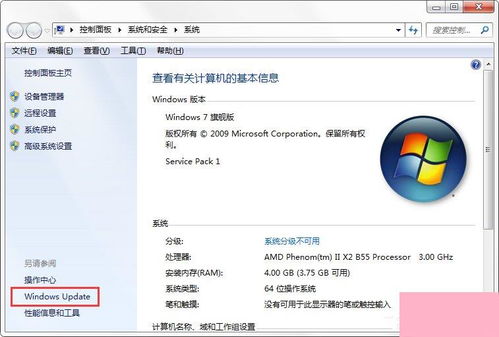
1. 软件冲突:安装了不兼容的软件,导致系统无法正常运行。
2. 驱动程序问题:硬件驱动程序与系统不匹配,引发系统崩溃。
3. 病毒感染:恶意软件或病毒破坏了系统文件,导致系统崩溃。
4. 硬件故障:内存、硬盘等硬件故障也可能导致系统崩溃。
5. 系统文件损坏:系统文件损坏或丢失,导致系统无法正常运行。
二、Windows 7系统崩溃的应对方法

1. 重启电脑:有时候,系统崩溃只是暂时的,重启电脑后问题可能就解决了。
2. 安全模式启动:进入安全模式,尝试修复系统问题。
3. 系统还原:如果之前创建了还原点,可以尝试将系统还原到崩溃前的状态。
4. SFC命令修复:使用SFC命令扫描并修复系统文件。
5. DISM命令修复:使用DISM命令修复系统映像。
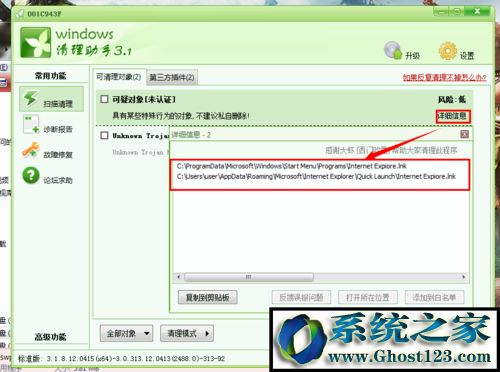
6. 重装系统:如果以上方法都无法解决问题,只能选择重装系统。
三、具体操作步骤
1. 重启电脑:按下电源按钮,等待电脑完全关闭后,再次按下电源按钮重启电脑。
2. 安全模式启动:在电脑启动过程中,按下F8键进入高级启动选项,选择“安全模式”。
3. 系统还原:在安全模式下,打开“控制面板”,选择“系统与安全”,然后点击“系统还原”,按照提示操作。
4. SFC命令修复:在安全模式下,按下Win+R键打开运行对话框,输入`sfc /scannow`并按回车键,等待扫描完成。
5. DISM命令修复:在安全模式下,按下Win+R键打开运行对话框,输入`DISM /Online /Cleanup-Image /CheckHealth`并按回车键,等待扫描完成。
6. 重装系统:将Windows 7安装盘插入电脑,重启电脑并从安装盘启动。按照提示操作,选择“修复计算机”,然后选择“Windows 7安装”。
四、预防措施
1. 定期备份:定期备份重要数据,以防万一。
2. 安装杀毒软件:安装杀毒软件,定期扫描病毒。
3. 更新驱动程序:定期更新硬件驱动程序。
4. 避免安装不兼容的软件:在安装软件之前,先了解其兼容性。
5. 检查硬件:定期检查硬件,确保其正常工作。
Windows 7系统崩溃并不可怕,只要掌握正确的应对方法,就能轻松解决问题。希望这篇文章能帮助你解决Windows 7系统崩溃的烦恼。
相关推荐
教程资讯
教程资讯排行